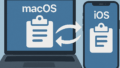今回はRTX830のファームウェアアップデート方法をご紹介します。
※USBメモリを利用する際は、FAT32へのフォーマットを事前にする必要があります。
Macを利用したUSBメモリのフォーマット(FAT32)
以下はMacを利用してのUSBメモリフォーマット方法です。
まず、Macのディスクユーティリティを起動し、フォーマットするUSBメモリを選択して右クリックで消去を選択します。
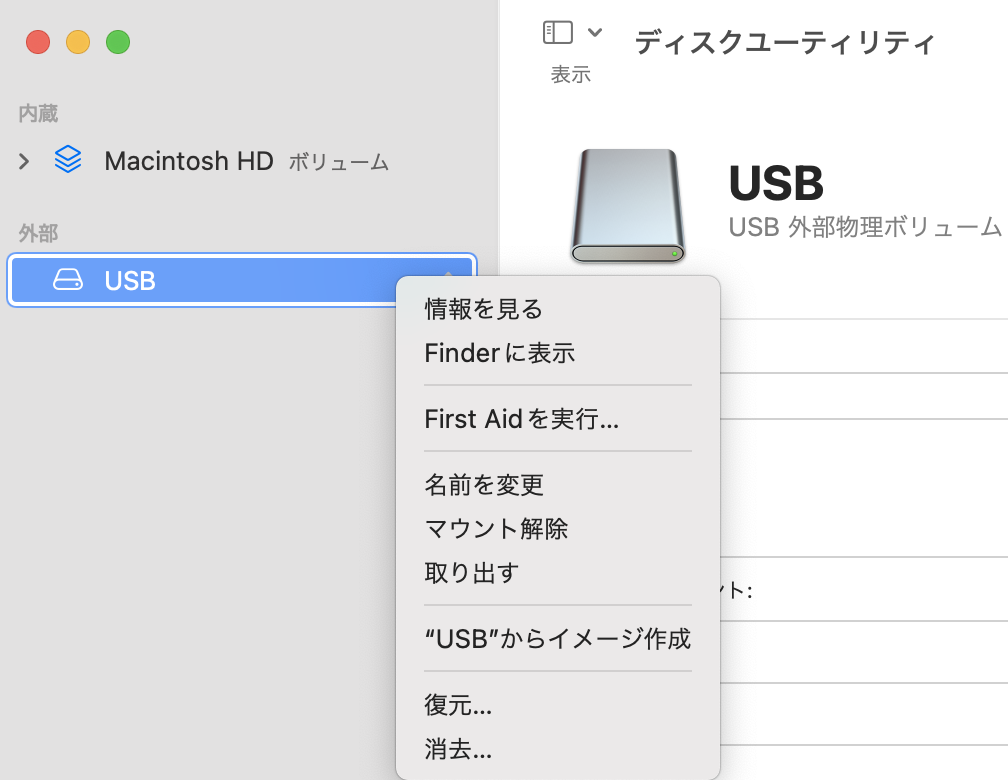
フォーマットを選択できるので、「MS-DOS (FAT32)」を選択して消去を実行します。
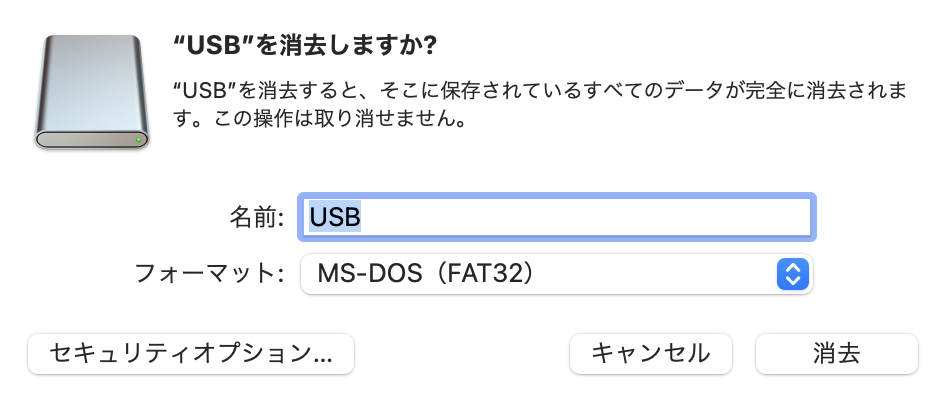
フォーマットが完了したら、以下よりファームウェアをダウンロードし、USBメモリにコピーします。
ファームウェアの更新
RTX830の電源を入れ、ファームウェアを入れたUSBメモリを本体に接続します。
ブラウザを開いて「http://192.168.100.1」へアクセスします。
初回ログイン時は出てくるユーザー認証が画面には何も入れずに「OK」をクリックしてログインします。
ログインが完了したら、「管理」タブの「保守」から「ファームウェアの更新」をクリックします。
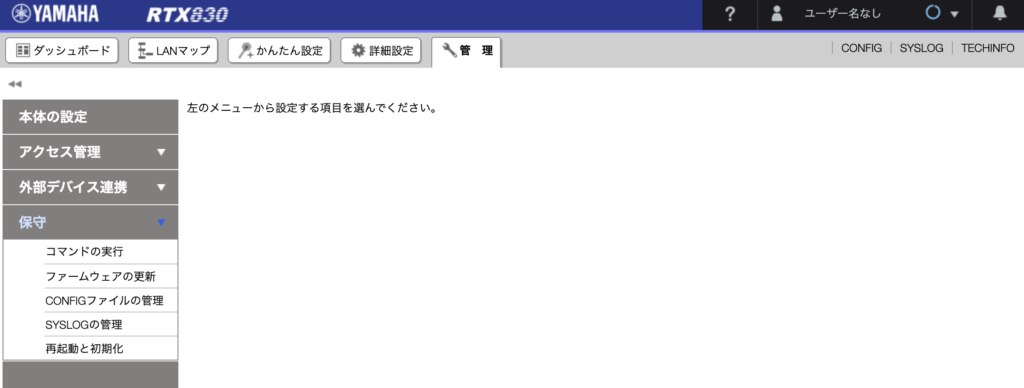
ファームウェアの更新画面で、「外部メモリからファームウェアを更新」をクリック
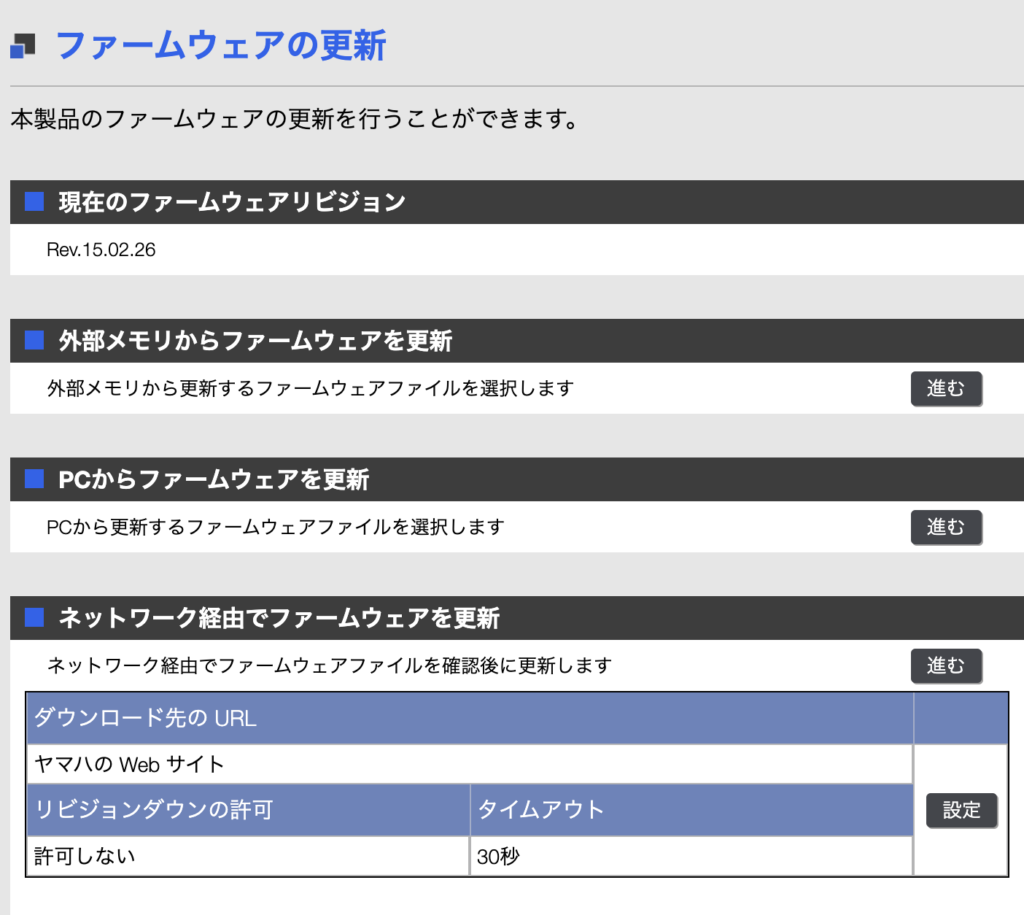
更新ファイルの指定を「USBメモリー」にして「参照」をクリックします。

ファイル一覧でUSBメモリに入れたファームウェアを選択します。
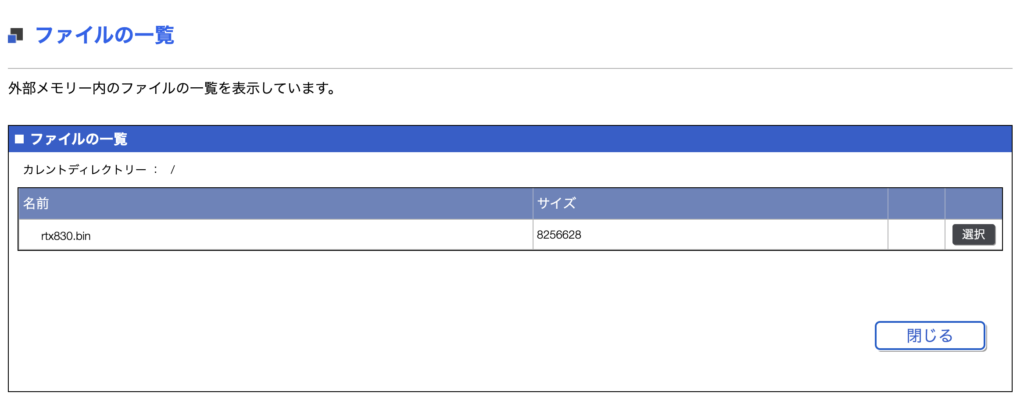
「確認」をクリックします。
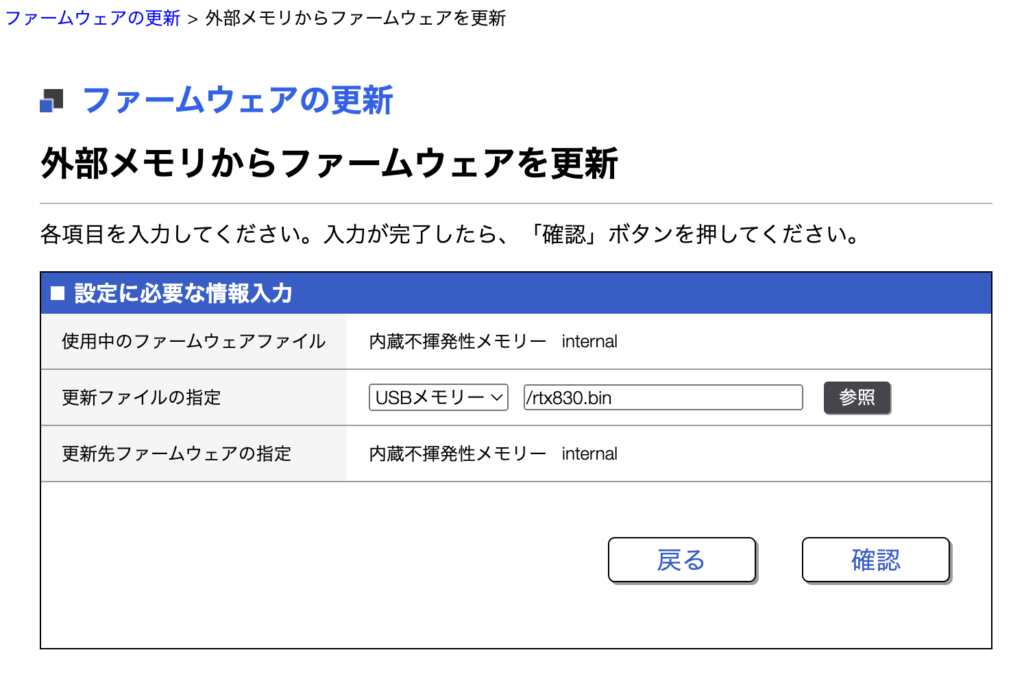
最後に、実行をクリックしてファームウェアの更新を実行します。
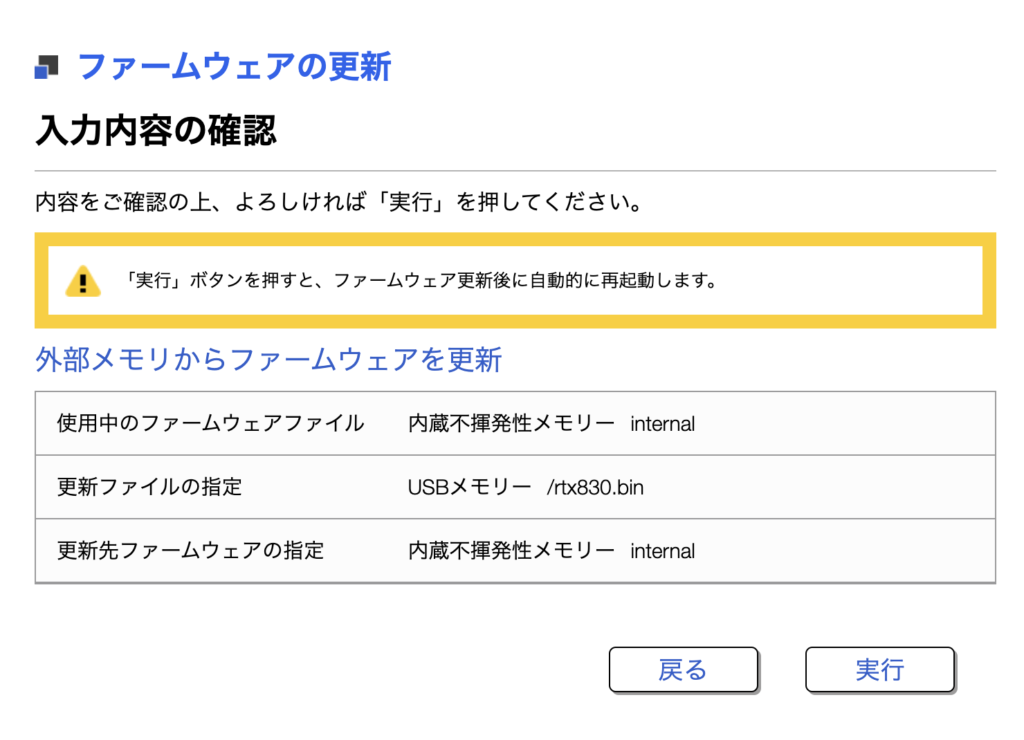
ファームウェア更新中は以下の画面が出ます。

ファームウェアの更新が完了したら、USBメモリを抜いて電源を切ります。
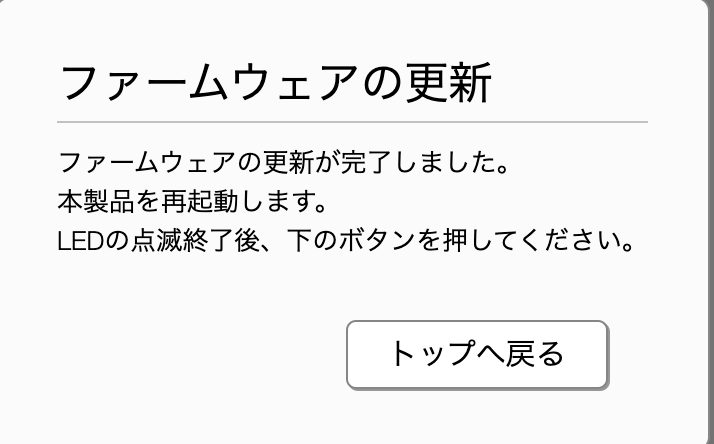
上記でファームウェアの更新は完了です。
ファームウェアの更新完了後は、管理者パスワードやログインユーザーの設定等を忘れずに行ってください。